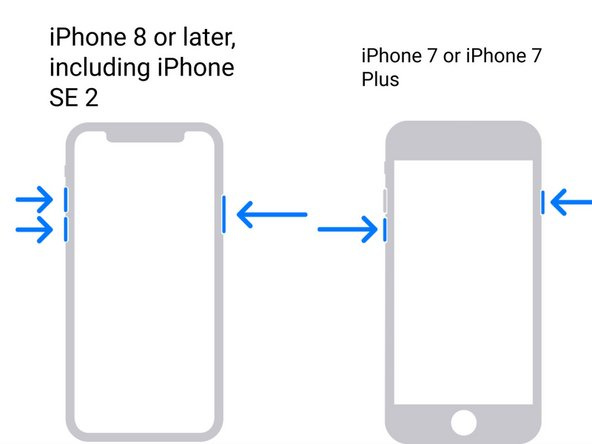Вы когда-нибудь хотели дать своему iPhone новый старт? Возможно, вы столкнулись с проблемой и изо всех сил пытаетесь ее решить.
Один из самых простых способов стереть ваш iPhone и настроить его снова — перевести его в режим восстановления, но это может быть сложной задачей для тех, кто не знаком с ним.
СДЕЛАТЬ ВИДЕО ДНЯ
Если вам интересно, как перевести iPhone в режим восстановления, вам повезло. Восстановление системы UltFone iOS выполняет всю тяжелую работу за вас и помогает решить распространенные проблемы iOS без потери данных.
как уменьшить яркость экрана windows 10
Что такое режим восстановления на iPhone?
Режим восстановления iPhone используется в определенных обстоятельствах. Например, если вы устанавливаете обновление iOS, и ваш iPhone сталкивается с проблемой или зависает. Или, возможно, вы восстанавливаете свое устройство из резервной копии, и процесс завершается сбоем. В любом случае вам нужно поместить свой iPhone в режим восстановления чтобы он снова работал.
Идея режима восстановления заключается в том, что он вернет ваш iPhone в пригодное для использования состояние. Это позволяет вам либо обновить ОС, когда вы не можете этого сделать, либо вам, возможно, придется удалить все данные на вашем устройстве, если это невозможно.
Когда я могу использовать режим восстановления на iPhone 14?
Наиболее распространенные причины, по которым вам нужно перевести iPhone 14 в режим восстановления, следующие:
- Ваш iPhone находится в процессе обновления ОС и застревает в непрерывном цикле перезапуска. Иногда может быть просто проблема с обновлением или у вашего телефона разрядилась батарея во время установки.
- При обновлении ОС на вашем iPhone или восстановлении устройства из резервной копии процесс не всегда завершается успешно. При подключении iPhone к iTunes устройство может не зарегистрироваться.
- Логотип Apple постоянно отображается на вашем iPhone и не исчезнет.
Как перевести iPhone 14 в режим восстановления
поставить свой iPhone 14 в режиме восстановления , вам потребуется доступ к Mac или настольному ПК. Если вы используете macOS Catalina (10.15) или более позднюю версию, вам потребуется открыть Finder. В качестве альтернативы, если вы используете более раннюю версию macOS или ПК с Windows, вам необходимо убедиться, что iTunes обновлен до последней версии, а затем открыть его.
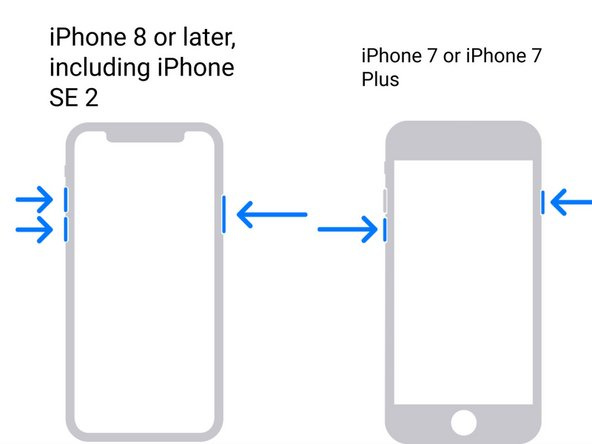
Если вы используете iPhone 8 или новее (включая iPhone SE 2-го поколения):
- Нажмите и отпустите кнопку увеличить громкость кнопка.
- Нажмите и отпустите кнопку убавить звук кнопка.
- Нажмите и удерживайте кнопку боковая кнопка пока не появится экран режима восстановления.
Если вы используете iPhone 7 или iPhone 7 Plus:
- Нажмите и удерживайте кнопку сверху или сбоку а также убавить звук кнопки одновременно.
- Удерживайте кнопки, пока не появится экран режима восстановления.
Если вы используете iPhone 6s или более ранней версии (включая iPhone SE 1-го поколения):
как сделать стикеры для телеграм
- Нажмите и удерживайте кнопку Дом а также сверху или сбоку кнопки одновременно.
- Удерживайте кнопки, пока не появится экран режима восстановления.
Для всех устройств: после того, как вы перевели свой iPhone в режим восстановления, найдите свой iPhone на настольном ПК или Mac:
- Когда возможность Восстановить или же Обновлять появится, выберите Обновлять .
Как выйти из режима восстановления iPhone 14
Чтобы вывести iPhone 14 из режима восстановления, вам необходимо сделать это перед удалением данных телефона или его восстановлением:
- Отключите iPhone от USB-кабель .
- Нажмите и удерживайте кнопку Сон/Пробуждение кнопка (или сторона кнопку в зависимости от модели вашего iPhone).
- Подождите, пока ваш iPhone выключится, затем отпустите кнопку.
- После выпуска ваш iPhone должен снова включиться и отобразить Логотип Apple .
Что делать, если вы не можете выйти из режима восстановления? Используйте восстановление системы UltFone iOS
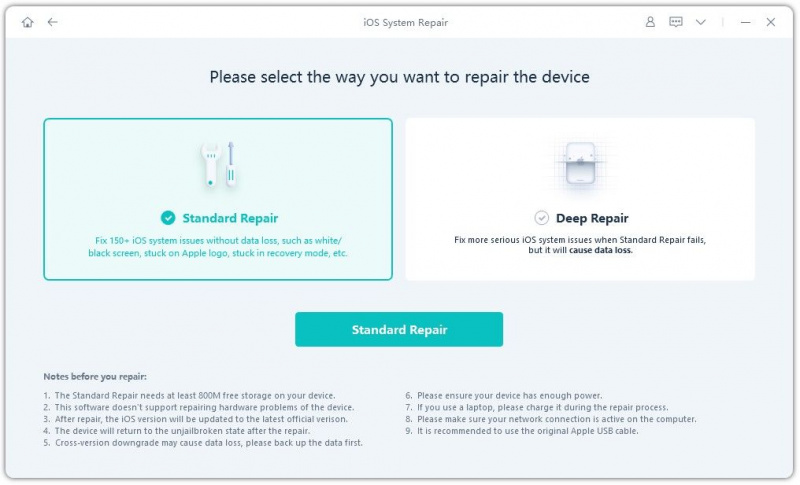
Если описанный выше процесс кажется сложным, вы можете использовать бесплатный инструмент режима восстановления iPhone UltFone iOS System Repair. Если ваш iPhone завис в режиме восстановления, вы можете просто подключить его к компьютеру через USB-кабель и запустить это программное обеспечение. Одним нажатием кнопки вы можете выйти из режима восстановления на вашем iPhone 14 или более ранней версии.
Исключение системного потока Windows 10 BSOD не обрабатывается
Точно так же инструмент UltFone iOS System Repair также может решить многие другие проблемы iOS, например, если ваш iPhone отключен, если он зависает при отображении логотипа Apple, сталкивается с зависанием экрана, отображает только черный или белый экран и многое другое.
Функции
С помощью этого бесплатного инструмента вы можете избежать ручного процесса ремонта или восстановления вашего iPhone.
- 1-щелчок войти и существующий режим восстановления на iPhone/iPad/iPod.
- Исправьте более 150 системных проблем iOS, таких как логотип Apple, застрял в режиме восстановления , цикл перезагрузки, черный экран без потери данных.
- Даунгрейд с iOS 16 без iTunes.
- Поддержка всех версий iOS и моделей iPhone, включая последнюю серию iPhone 14 и iOS 16.
- Сброс iPhone/iPad/iPod Touch без пароля/iTunes/Finder.
Как выйти из режима восстановления iPhone 14 без потери данных с помощью UltFone iOS System Repair
Чтобы не потерять данные вашего iPhone, вы можете использовать восстановление системы UltFone iOS . Инструмент охватывает три основные функции, включая вход / выход из режима восстановления, сброс устройства и восстановление операционной системы. Вот как войти в режим восстановления:
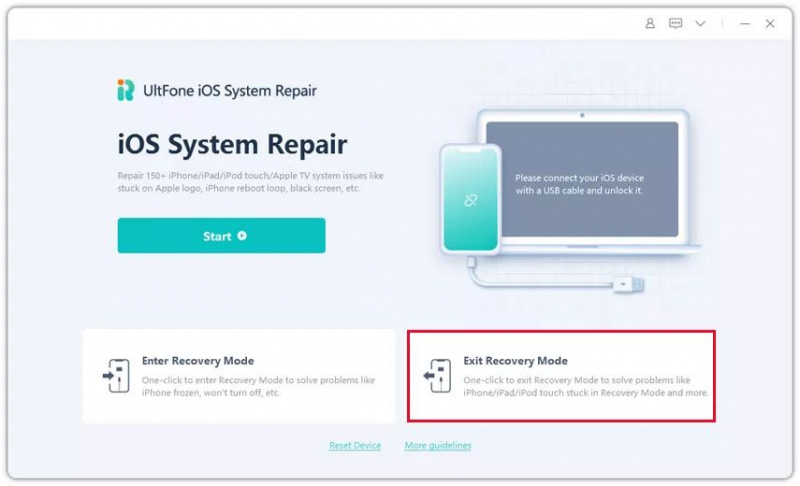
- Подключите ваш iPhone к компьютеру с помощью USB-кабель . Запуск Восстановление системы UltFone iOS . Выберите вариант, чтобы Выйти из режима восстановления .

- Нажмите «Выйти из режима восстановления» и подождите не менее 10 секунд, пока ваш iPhone не выйдет из режима восстановления.
Восстановите или отремонтируйте свой iPhone легко
Хотя существует несколько ручных способов, которыми вы можете перевести свой iPhone в режим восстановления или вывести его из него, процесс намного проще, когда вы можете просто нажать кнопку.
UltFone iOS System Repair — это бесплатный инструмент, который может помочь вам в этом процессе, пока ваш телефон подключен к компьютеру. Кроме того, существует множество проблем с iOS, которые можно устранить без потери данных и без каких-либо технических знаний.